Невидими знаци за форматиране в Microsoft Word
Съответствието с правописа е едно от основните правила при работа с текстови документи. Въпросът тук е не само в граматиката или стилът на писане, но и в правилното форматиране на текста като цяло. За да проверите дали сте разположили интервалите между параграфите правилно, ако в MS Word са поставени ненужни интервали или раздели, можете да използвате скрити знаци за форматиране или по-просто невидими символи.
Урокът: Форматиране на текст в Word
Всъщност не винаги е възможно да се определи от първия път, когато в документа е използвано случайно многократно натискане на клавиша "TAB" или двойно докосване на интервал, вместо на едно. Само скрити знаци (скрити знаци за форматиране) и ви позволяват да идентифицирате "проблематичните" места в текста. Тези знаци не се отпечатват и не се показват в документа по подразбиране, но ги включват и настройването на настройките на дисплея е лесно.
съдържание
Активирайте невидими знаци
За да активирате скритите форматиращи знаци в текста, трябва да натиснете само един бутон. Тя се нарича "Показване на всички знаци" , но се намира в раздела "Дом" в групата от инструменти "Параграф" .
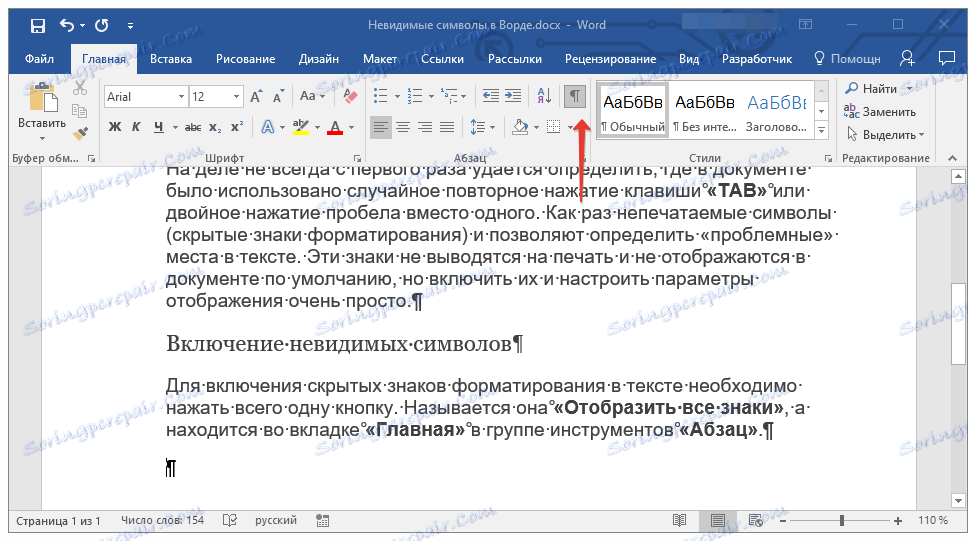
Активирането на този режим е възможно не само с мишката, но и с клавишите "CTRL + *" на клавиатурата. За да изключите дисплея с невидими знаци, достатъчно е да натиснете многократно една и съща комбинация от клавиши или бутон от лентата за пряк достъп.
Настройване на показването на скрити знаци
По подразбиране, когато този режим е активен, се показват всички скрити форматиращи знаци. Ако я деактивирате, всички символи, които са маркирани в настройките на самата програма, ще бъдат скрити. По този начин е възможно да се направи така, че някои от знаците да са винаги видими. Можете да конфигурирате скритите знаци в секцията "Настройки".
1. Отворете раздела "Файл" в лентата с инструменти "Бърз достъп", след което отворете секцията "Опции" .
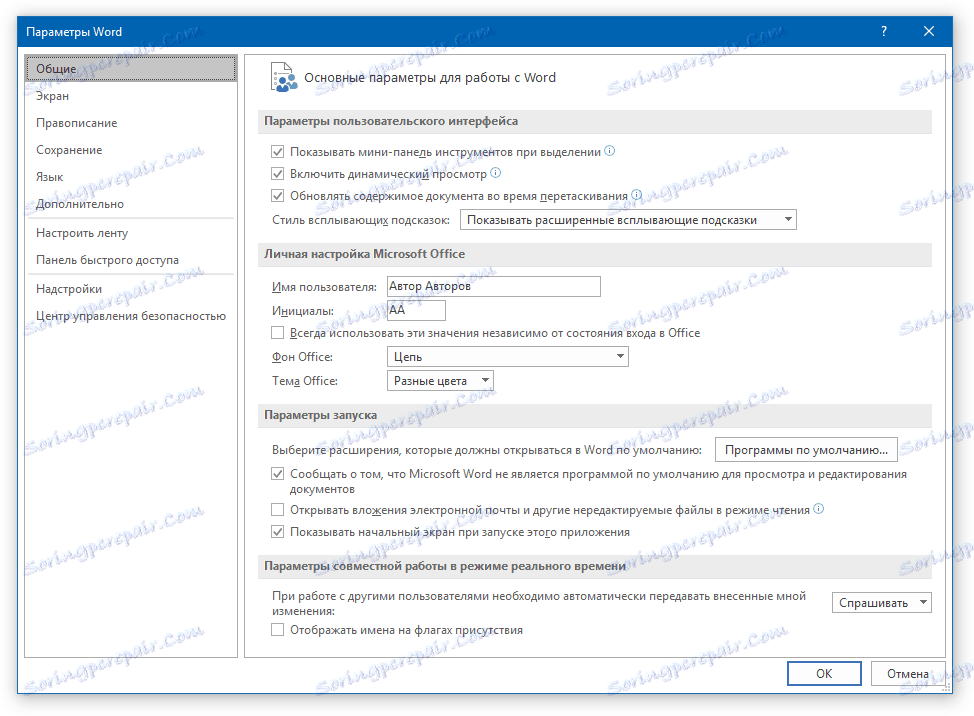
2. Изберете елемента "Екран" и поставете отметка в квадратчето "Винаги показвайте тези знаци за форматиране на екрана" .
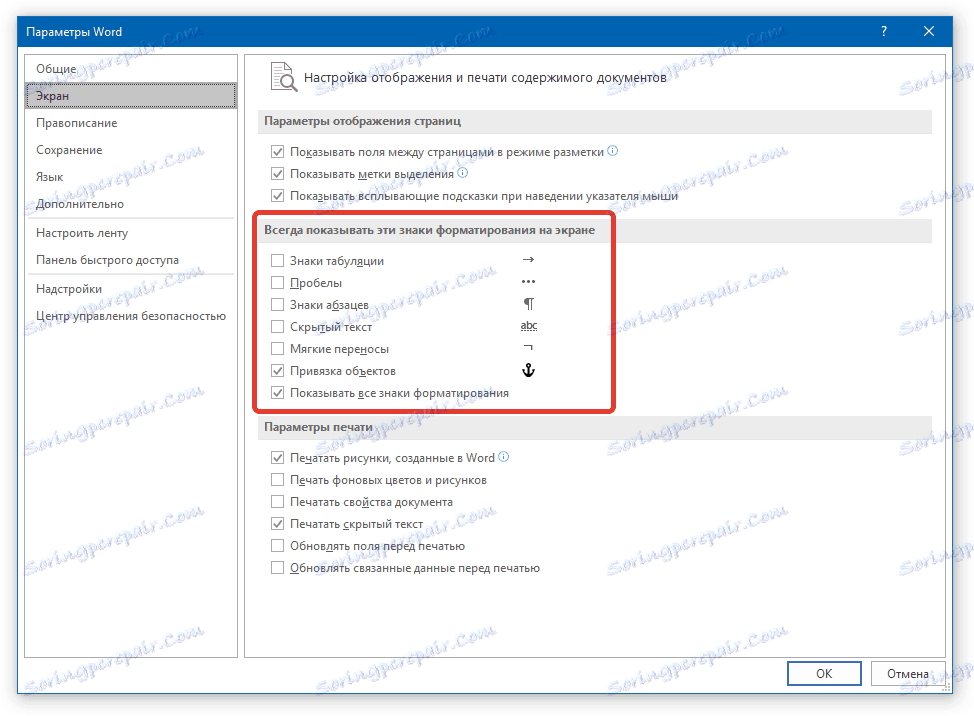
Забележка: Маркировките за форматиране, пред които са настроени отметките, винаги ще бъдат видими, дори ако режимът "Покажи всички знаци" е деактивиран.
Скрити знаци за форматиране
В секцията с опции за MS Word, обсъдена по-горе, можете да видите кои невидими знаци са. Нека да разгледаме по-отблизо всеки от тях.
Скрити знаци за форматиране
В секцията с опции за MS Word, обсъдена по-горе, можете да видите кои невидими знаци са. Нека да разгледаме по-отблизо всеки от тях.
Маркери на табула
Този непечатващ знак ви позволява да видите мястото в документа, където е натиснат клавиш "TAB" . Показва се като малка стрелка, насочена надясно. За повече информация относно табовете в текстов редактор от Microsoft, моля, вижте нашата статия.

Разпознаващ знак
Разстоянията се отнасят и за ненужните знаци. Когато режимът "Показване на всички знаци" е включен , те са във формата на миниатюрни точки, разположени между думите. Една точка е едно пространство, следователно, ако има повече точки, е направена грешка при въвеждането - пространството е било натиснато два пъти или дори повече пъти.
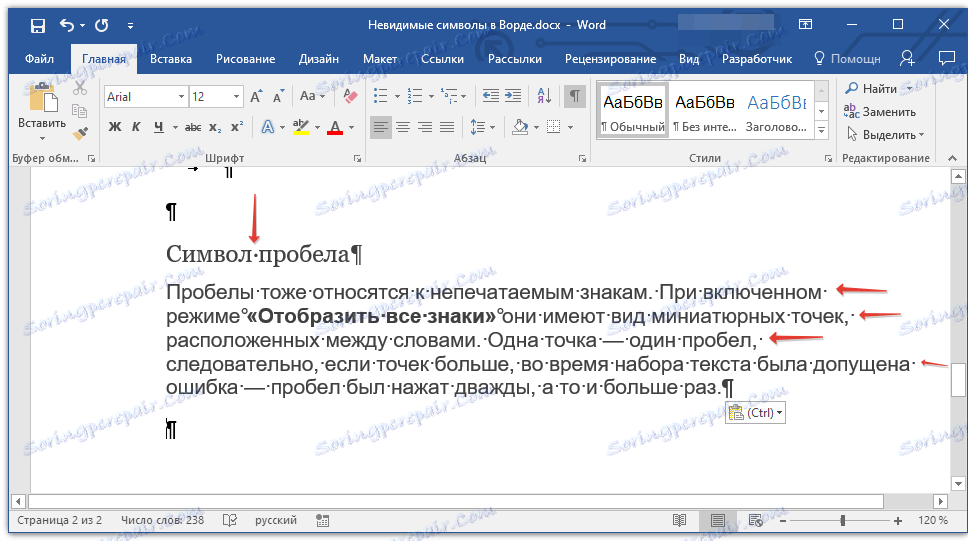
Урокът: Как да премахнете големи пространства в Word
В допълнение към обичайния празен, можете също така да поставите неразрешимо място в Word, което може да бъде полезно в много ситуации. Този скрит знак има формата на миниатюрен кръг, разположен в горната част на линията. Повече подробности за това какво е този знак и защо може да е необходимо, е написано в нашата статия.

Урокът: Как да направите неразрушително пространство в Word
Подписване на абзаца
Символът "pi", който между другото е представен на бутона "Показване на всички знаци" , представлява краят на параграфа. Това е мястото в документа, в който е натиснат клавиш ENTER . Веднага след като този скрит знак започне с нов параграф, показалецът на курсора се поставя в началото на нов ред.
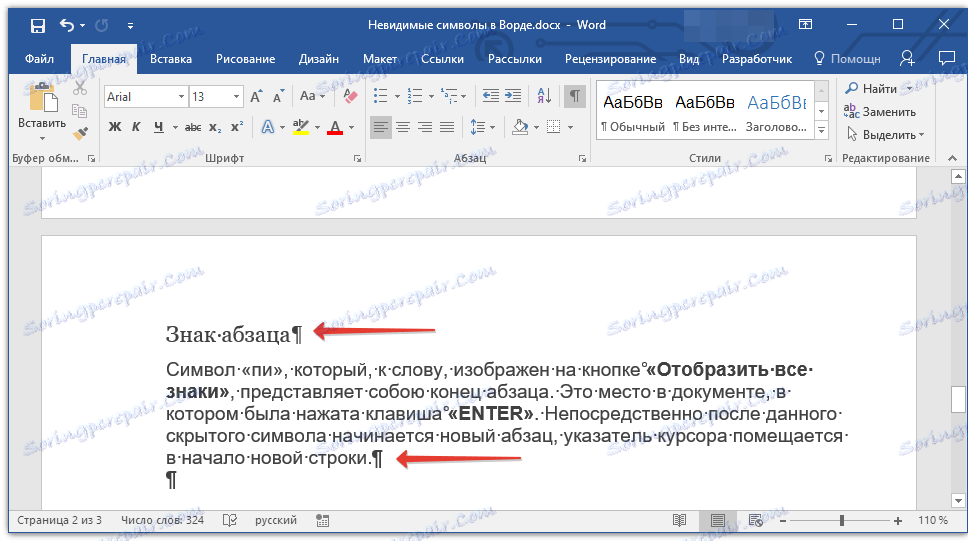
Урокът: Как да премахнете абзаците в Word
Фрагмент от текста, намиращ се между двата знака "пи", това е параграфът. Свойствата на този текстов фрагмент могат да се коригират независимо от свойствата на останалата част от текста в документа или останалите параграфи. Тези свойства включват подравняване, интервали между редовете и параграфите, номериране и редица други параметри.
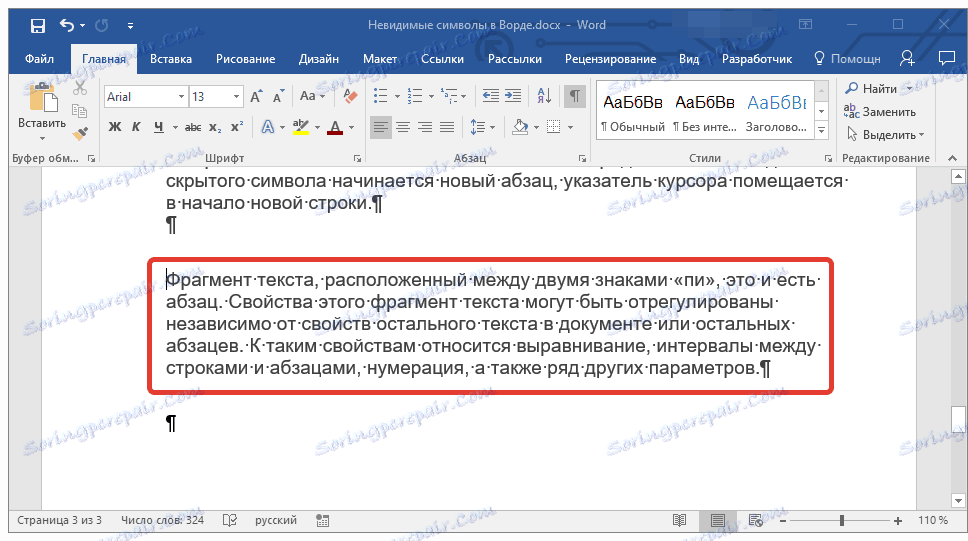
Урокът: Задаване на интервали в MS Word
Линейна емисия
Захранването на линията се показва под формата на извита стрелка, точно същата като тази, изчертана върху клавиша "ENTER" на клавиатурата. Този символ обозначава мястото в документа, в който линията завършва, а текстът продължава върху новата (следващата). Предаването на принудителна линия може да бъде добавено чрез клавишите "SHIFT + ENTER" .
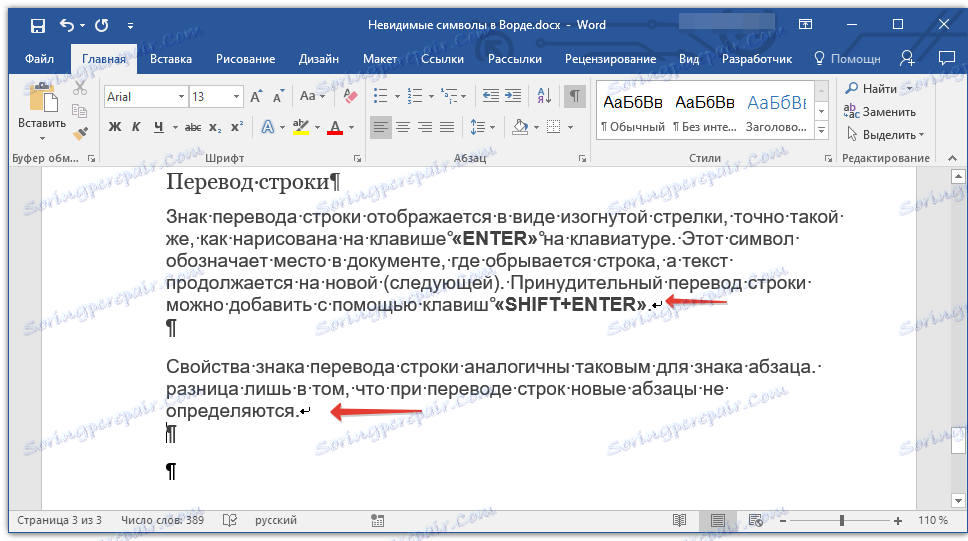
Свойствата на новия ред са същите като тези за маркера на абзаца. Единствената разлика е, че когато се превеждат нови линии, не се дефинират нови абзаци.
Скрит текст
В Словото можете да скриете текста, който преди това писахме за него. В режима "Показване на всички знаци" скритият текст се обозначава с пунктирана линия, намираща се под този текст.
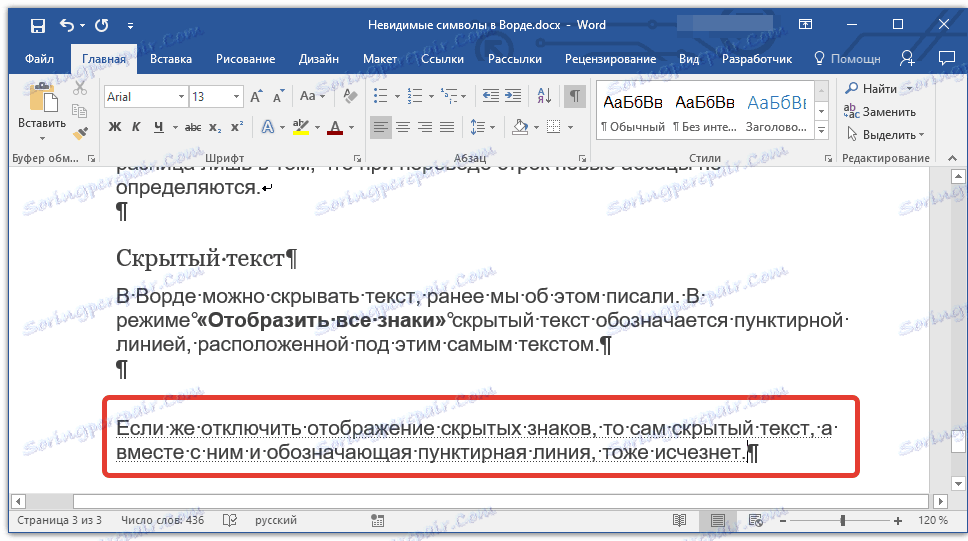
Урокът: Скриване на текста в Word
Ако изключите дисплея на скрити знаци, скритият текст и с него пунктираната линия също изчезват.
Свържете обекти
Обектът за свързване на обекта или, както се нарича, котвата, обозначава мястото в документа, към който е добавен, и след това формата или графичният обект се променят. За разлика от всички други скрити форматиращи знаци, по подразбиране тя се показва в документа.
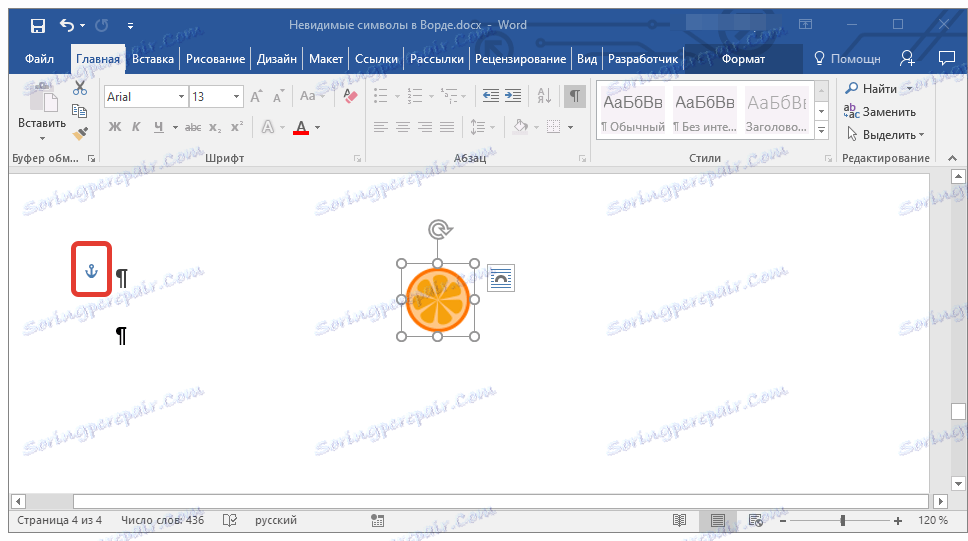
Урокът: Марк на котвата в Словото
Край на клетката
Този символ може да се види в таблиците. Когато сте в клетката, той показва края на последния параграф, намиращ се в текста. Също така, този символ показва действителния край на клетката, ако е празен.
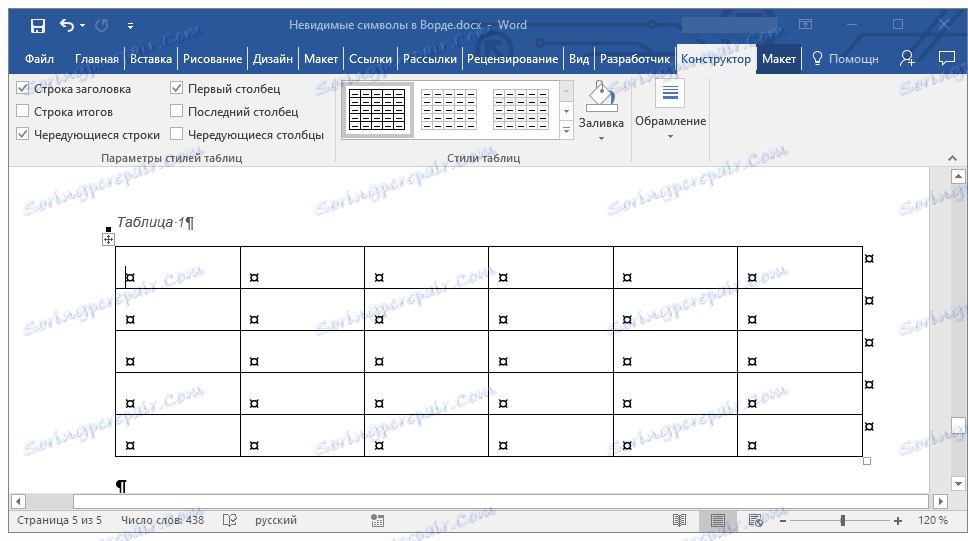
Урокът: Създаване на таблици в MS Word
Това е всичко, сега знаете точно кои са скритите формативни знаци (невидими символи) и защо те са необходими в Словото.